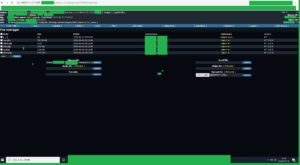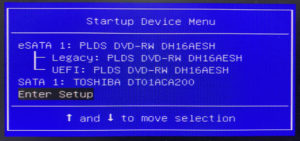OracleCloudアカウント開設と多要素認証設定
AWSとAzureとGCPはアカウントを持ってますが、OracleCloudのコスパが良いらしいということでアカウントを作ってみました。こうなると、アリババクラウドもアカウント作っておくべきかも。
OracleCloudの無償枠
「常時無償」と「30日間300米ドル無償トライアル」の2本立てです。
常時無償
- データベース(自律型データ・ウェアハウスと自律型トランザクション処理のどちらかを選択。合計2つのデータベース(それぞれ1 OCPUと20GBのストレージを搭載))
- コンピュート(2つの仮想マシン(それぞれ1/8 OCPUと1GBのメモリーを搭載))
- ストレージ(2つのブロック・ボリューム(合計100GB)。10GBのオブジェクト・ストレージ。10GBのアーカイブ・ストレージ)
- その他のサービス(ロード・バランサ(1インスタンス、10Mbpsの帯域幅)。監視(5億個の取込みデータポイント、10億個の取出しデータポイント)。通知(1か月当たり100万の通知配信オプション、1か月当たり1,000件の電子メール)。アウトバウンド・データ転送(10TB/月)。)
30日間300米ドル分の無償トライアル
300米ドルの無償クレジットを以下のリソースで使えます。ほぼ一通り試せると考えていいと思います。
- データベース、アナリティクス、コンピュート、Container Engine for Kubernetesなどの幅広いOracle Cloudサービスに30日間アクセス可能
- すべての使用可能なサービスで最大8つのインスタンス
- 最大5TBのストレージ
アカウント開設時の初期メール
オラクルクラウドのアカウント開設時には、住所・名前・メール・国際電話番号・クレジットカードなどの情報入力が必要です。国際電話番号として日本の81を選んだあと、スマホなどの電話番号の最初は090ではなく、90として最初の0(ゼロ)を入力しない様に電話番号を登録します。そうしないと、SMSによる認証のメッセージ確認をできません。また、サインインの際に、Cloud Account Name(cloud tenant)も求められますのでメールとパスワードとCloud Account Name(cloud tenant)を覚えておきましょう。
Oracle Cloud Free TierよりOracleクラウドのアカウントを開設すると最初に以下のようなメールが届きますので、Sign In to OracleCloudから管理画面にログインして、多要素認証を設定するまでの手順です。
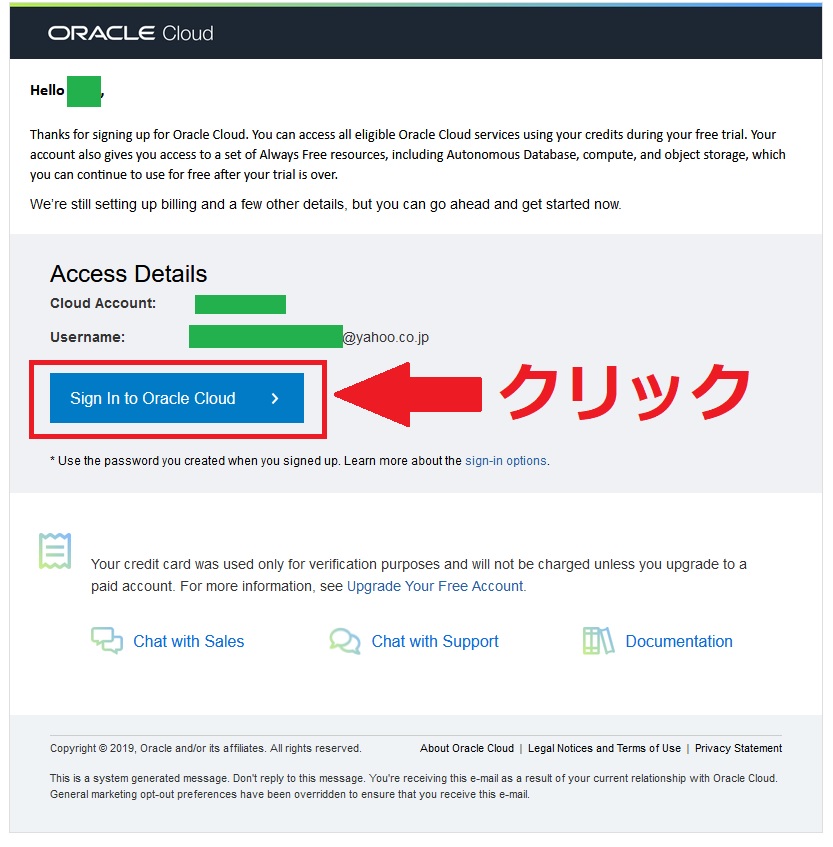
オラクルクラウドのコンソール(サインイン直後)
以下はオラクルクラウドのコンソールです。常時無償のものには、「Always Free対象」というタグが付いていてわかりやすいです。多要素認証を設定するには、画面右上の①「人間マーク(プロファイル)」⇒②「ユーザー設定」に進みます。

以下の様な画面になりますので、「マルチファクタ認証の有効化」に進みます。
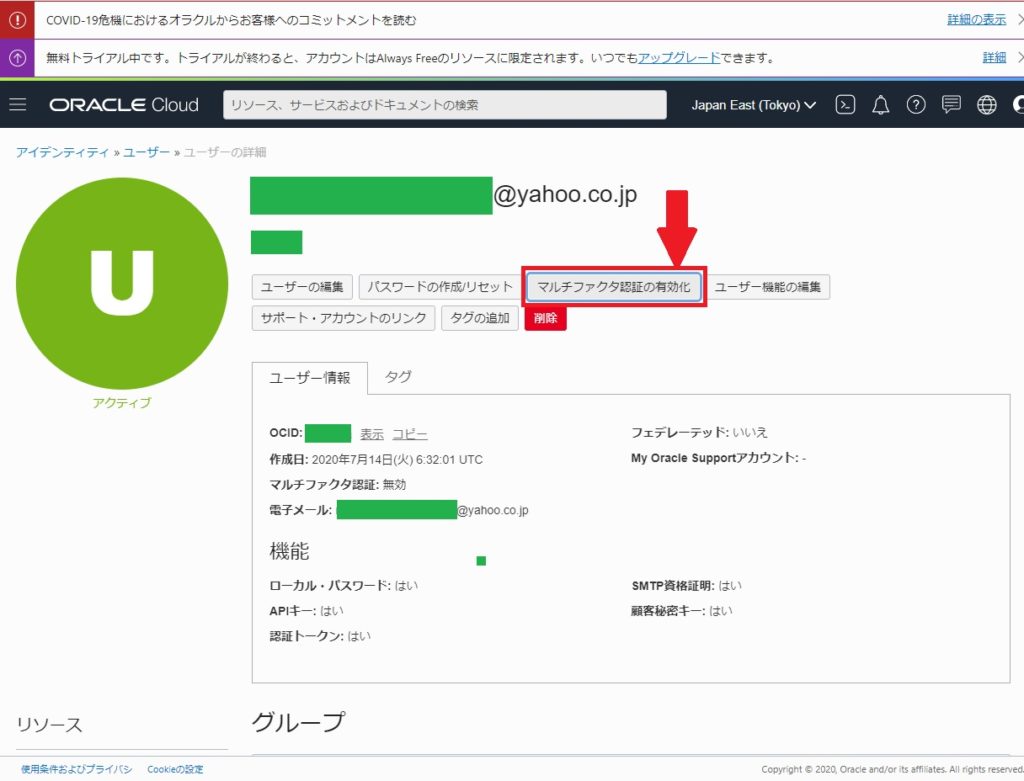
以下の様にQRコードが出てくるので各種Authenticatorアプリへの登録を行えば完了です。
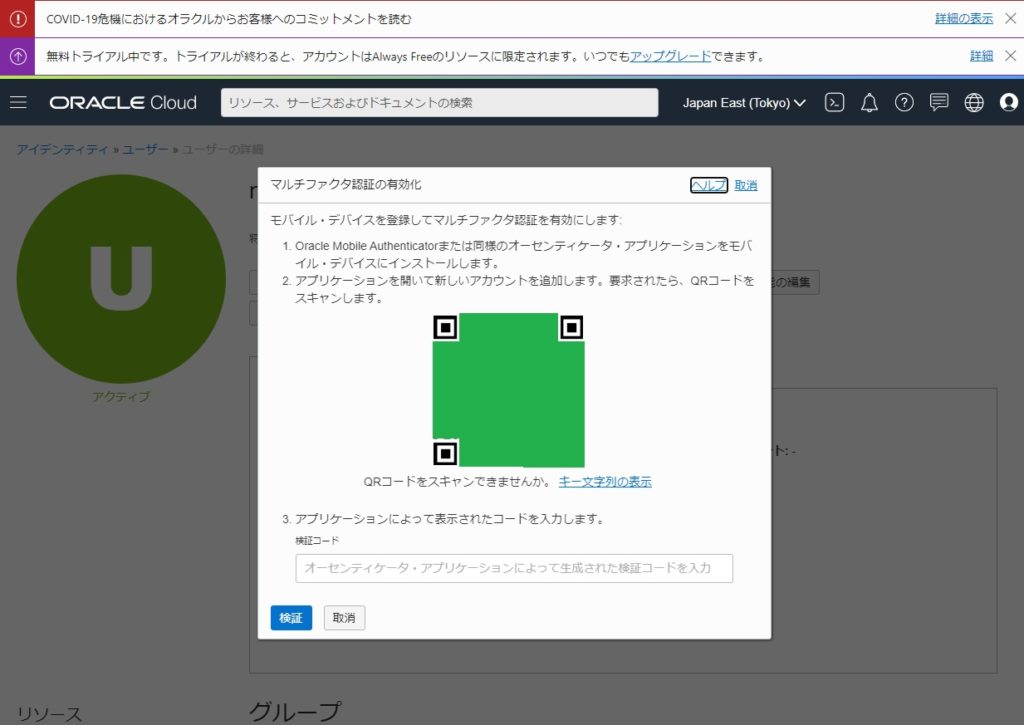
オラクルクラウドはテナンシーの中に役割別のコンパートメントを形成するという構成になり、以下の様な2種類のユーザー管理のしくみがあります。
- Oracle Cloud 全体のユーザ管理 (Oracle Identity Cloud Service)
- Oracle Cloud Infrastructure(OCI)のユーザ管理
サインイン直後のユーザーは管理者ユーザーで非常に強い権限を持ちますので利用は最低限に控えるようにしましょう。DeveloperやOperatorなどのグループを作り、適切なポリシーを設定し、権限を絞ったユーザーを発行して利用することを推奨します。